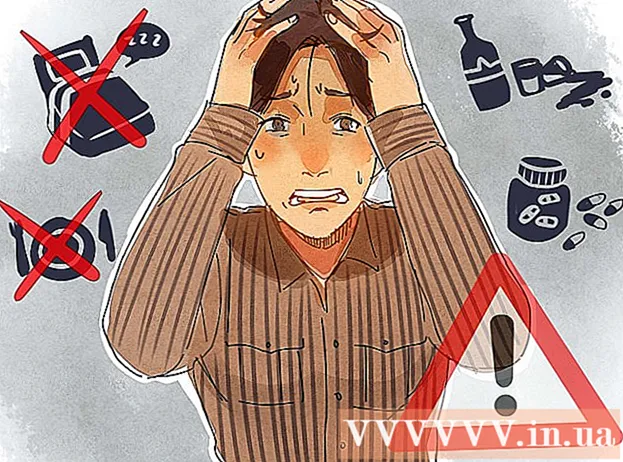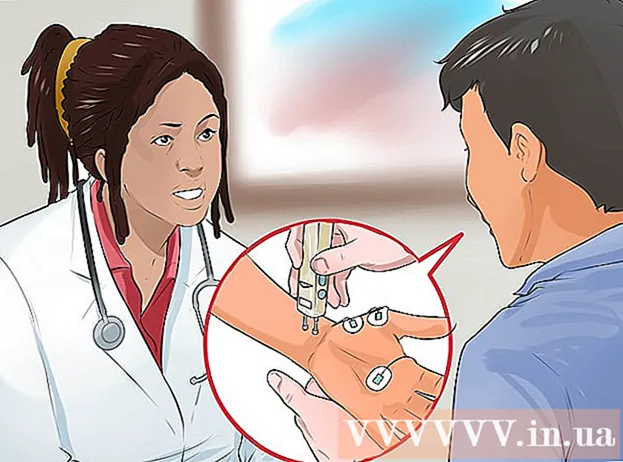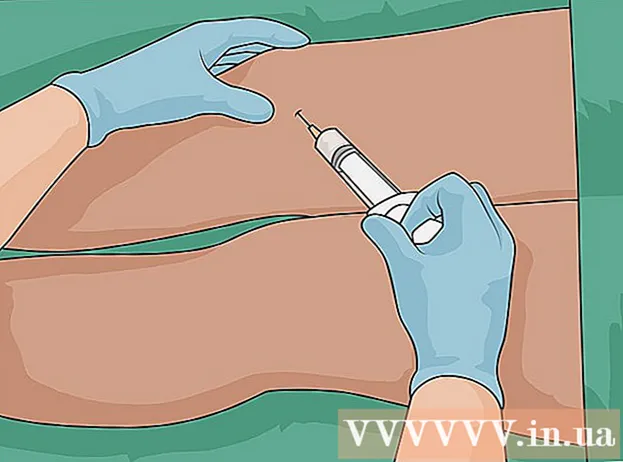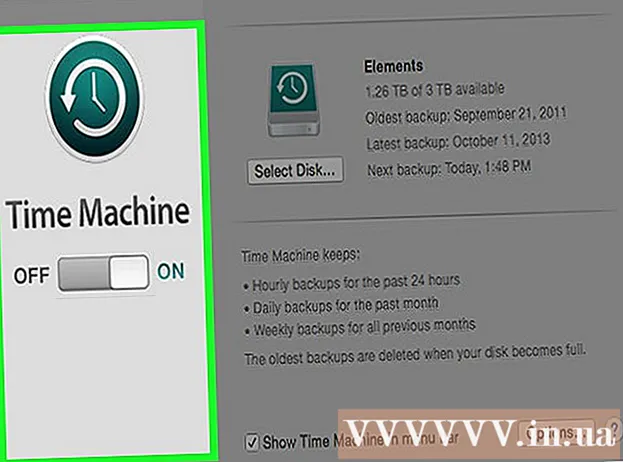Autore:
Christy White
Data Della Creazione:
5 Maggio 2021
Data Di Aggiornamento:
1 Luglio 2024

Contenuto
- Al passo
- Metodo 1 di 5: Windows
- Risoluzione dei problemi
- Metodo 2 di 5: Mac
- Risoluzione dei problemi
- Metodo 3 di 5: versione tascabile di Minecraft
- Metodo 4 di 5: Linux
- Risoluzione dei problemi
- Metodo 5 di 5: ulteriore installazione
Minecraft è uno dei giochi per computer più popolari al mondo. Ciò è in parte dovuto al fatto che puoi installarlo su quasi tutti i computer. Installare Minecraft in Windows è diventato molto più semplice, grazie al nuovo Minecraft Launcher. Questo nuovo programma di avvio contiene tutti i file Java necessari, quindi non è più necessario installare Java separatamente.Se utilizzi Mac o Linux, devi comunque installare Java da solo.
Al passo
Metodo 1 di 5: Windows
 Vai alla pagina di download di Minecraft. Potete trovare qui: minecraft.net/en-en/download.
Vai alla pagina di download di Minecraft. Potete trovare qui: minecraft.net/en-en/download. - Se in passato hai avuto problemi con l'installazione di Minecraft e Java, scarica l'ultima versione da minecraft.net/en-en/download. Le ultime versioni di Minecraft contengono tutti i file Java necessari, quindi non è più necessario installare Java separatamente.
 Clicca sul link .Minecraft.msi nella sezione "Minecraft per Windows". Questo scaricherà l'ultimo programma di installazione di Minecraft.
Clicca sul link .Minecraft.msi nella sezione "Minecraft per Windows". Questo scaricherà l'ultimo programma di installazione di Minecraft.  Esegui il programma di installazione. Segui le istruzioni per installare Minecraft sul tuo computer.
Esegui il programma di installazione. Segui le istruzioni per installare Minecraft sul tuo computer.  Apri il programma di avvio di Minecraft. Questo è il programma che usi per aprire Minecraft. Dopo aver installato Minecraft puoi trovare l'icona sul desktop.
Apri il programma di avvio di Minecraft. Questo è il programma che usi per aprire Minecraft. Dopo aver installato Minecraft puoi trovare l'icona sul desktop.  Attendi che tutti i file vengano scaricati. Quando apri il programma di avvio per la prima volta, i file necessari vengono scaricati automaticamente.
Attendi che tutti i file vengano scaricati. Quando apri il programma di avvio per la prima volta, i file necessari vengono scaricati automaticamente.  Accedi con il tuo account Minecraft o Mojang. Questo è l'account che hai creato durante l'acquisto di Minecraft.
Accedi con il tuo account Minecraft o Mojang. Questo è l'account che hai creato durante l'acquisto di Minecraft.  Gioca a Minecraft. Quando tutti i file sono stati scaricati, puoi iniziare a giocare. Dai un'occhiata a questa guida per suggerimenti su come giocare per principianti.
Gioca a Minecraft. Quando tutti i file sono stati scaricati, puoi iniziare a giocare. Dai un'occhiata a questa guida per suggerimenti su come giocare per principianti.
Risoluzione dei problemi
 Minecraft è molto lento o continua a bloccarsi. Ciò è solitamente dovuto a un computer che non ha le specifiche richieste per Minecraft. Per la migliore esperienza di gioco sono necessarie almeno le seguenti specifiche:
Minecraft è molto lento o continua a bloccarsi. Ciò è solitamente dovuto a un computer che non ha le specifiche richieste per Minecraft. Per la migliore esperienza di gioco sono necessarie almeno le seguenti specifiche: - 4 GB di RAM
- 1 GB di spazio di archiviazione
- Una scheda video separata
Metodo 2 di 5: Mac
 Scarica e installa Java. È necessario Java per eseguire Minecraft su OS X. Puoi scaricare Java per OS X 10.10 (Yosemite) da questo link.
Scarica e installa Java. È necessario Java per eseguire Minecraft su OS X. Puoi scaricare Java per OS X 10.10 (Yosemite) da questo link. - Mojang sta attualmente lavorando a un programma di installazione per Mac che non richiederà più Java, ma non è ancora disponibile.
 Vai alla pagina di download di Minecraft. Potete trovare qui: minecraft.net/en-en/download.
Vai alla pagina di download di Minecraft. Potete trovare qui: minecraft.net/en-en/download.  Fare clic sul collegamento "Mostra tutti i dispositivi". Questo collegamento può essere trovato nella sezione "Minecraft per Windows".
Fare clic sul collegamento "Mostra tutti i dispositivi". Questo collegamento può essere trovato nella sezione "Minecraft per Windows".  Clicca sul link .Minecraft.dmg. Ecco come scaricare il programma di installazione per la versione Mac di Minecraft.
Clicca sul link .Minecraft.dmg. Ecco come scaricare il programma di installazione per la versione Mac di Minecraft.  Fare doppio clic sul file DMG scaricato. Puoi trovare il file nella cartella Download.
Fare doppio clic sul file DMG scaricato. Puoi trovare il file nella cartella Download.  Trascina Minecraft nella cartella Applicazioni. Minecraft verrà ora installato.
Trascina Minecraft nella cartella Applicazioni. Minecraft verrà ora installato.
Risoluzione dei problemi
 Ricevo un errore che dice che Minecraft è danneggiato quando provo ad aprirlo. È possibile ottenere questo errore se OS X non consente programmi che non provengono da App Store.
Ricevo un errore che dice che Minecraft è danneggiato quando provo ad aprirlo. È possibile ottenere questo errore se OS X non consente programmi che non provengono da App Store. - Fai clic sul menu Apple e seleziona "Preferenze di Sistema".
- Seleziona l'opzione "Sicurezza e privacy".
- Seleziona l'opzione "Ovunque" nella sezione "Consenti download di applicazioni da".
Metodo 3 di 5: versione tascabile di Minecraft
 Apri l'app store sul tuo dispositivo. La versione Minecraft Pocket è disponibile per iOS, Android e Windows Phone.
Apri l'app store sul tuo dispositivo. La versione Minecraft Pocket è disponibile per iOS, Android e Windows Phone.  Cerca "Minecraft Pocket Edition". Seleziona il gioco dai risultati di ricerca.
Cerca "Minecraft Pocket Edition". Seleziona il gioco dai risultati di ricerca.  Acquista il gioco se non l'hai già fatto. Devi prima acquistare la versione Minecraft Pocket prima di poterla scaricare. Se l'hai già pagato, puoi iniziare subito a scaricarlo.
Acquista il gioco se non l'hai già fatto. Devi prima acquistare la versione Minecraft Pocket prima di poterla scaricare. Se l'hai già pagato, puoi iniziare subito a scaricarlo.  Tocca "Installa" per scaricare e installare la versione Minecraft Pocket. Quindi puoi trovare il gioco nella schermata iniziale o nel cassetto delle app.
Tocca "Installa" per scaricare e installare la versione Minecraft Pocket. Quindi puoi trovare il gioco nella schermata iniziale o nel cassetto delle app.
Metodo 4 di 5: Linux
 Scarica e installa i driver per la tua scheda video. Se hai una scheda video separata, Minecraft funzionerà meglio se installi prima i driver per la tua scheda video. Qui puoi leggere come installare i driver su Ubuntu:
Scarica e installa i driver per la tua scheda video. Se hai una scheda video separata, Minecraft funzionerà meglio se installi prima i driver per la tua scheda video. Qui puoi leggere come installare i driver su Ubuntu: - Apri il menu "Preferenze" e seleziona "Software e aggiornamenti".
- Fare clic sulla scheda "Driver aggiuntivi".
- Seleziona il "driver binario" per la tua scheda video e fai clic su "Applica modifiche".
 Installa Java. Hai bisogno di Java per giocare a Minecraft. Puoi installare Java tramite il Terminale. Queste sono le istruzioni per Ubuntu:
Installa Java. Hai bisogno di Java per giocare a Minecraft. Puoi installare Java tramite il Terminale. Queste sono le istruzioni per Ubuntu: - Apri il Terminale. Puoi premere Ctrl+Alt+T. per aprire rapidamente il Terminale.
- genere sudo apt-add-repository ppa: webupd8team / java e premete ↵ Invio.
- genere sudo apt-get update e premete ↵ Invio.
- genere sudo apt-get install oracle-java8-installer e premete ↵ Invio.
- Segui le istruzioni per installare Java.
 Scarica Minecraft da.minecraft.net/en-en/download. Fare clic sul collegamento "Mostra tutti i dispositivi", quindi fare clic sul collegamento Minecraft.jar.
Scarica Minecraft da.minecraft.net/en-en/download. Fare clic sul collegamento "Mostra tutti i dispositivi", quindi fare clic sul collegamento Minecraft.jar.  Dopo il download, fai clic destro su di esso..vasofile e seleziona "proprietà". Fare clic sulla scheda "Autorizzazioni" e selezionare la casella "Consenti l'esecuzione del file". Fare clic su "Applica".
Dopo il download, fai clic destro su di esso..vasofile e seleziona "proprietà". Fare clic sulla scheda "Autorizzazioni" e selezionare la casella "Consenti l'esecuzione del file". Fare clic su "Applica".  Fare doppio clic su di esso..vasofile per avviare Minecraft. Se fai clic su "Gioca", il gioco scaricherà automaticamente tutti i file e ti verrà chiesto di accedere con il tuo account Minecraft o Mojang.
Fare doppio clic su di esso..vasofile per avviare Minecraft. Se fai clic su "Gioca", il gioco scaricherà automaticamente tutti i file e ti verrà chiesto di accedere con il tuo account Minecraft o Mojang.
Risoluzione dei problemi
 Non riesco ad aprire Minecraft in una versione precedente di Ubuntu. Se stai utilizzando una versione precedente di Ubuntu e il tuo Minecraft non è attivo e funzionante, consulta questa guida
Non riesco ad aprire Minecraft in una versione precedente di Ubuntu. Se stai utilizzando una versione precedente di Ubuntu e il tuo Minecraft non è attivo e funzionante, consulta questa guida  Continuo a ricevere errori durante la riproduzione di Minecraft. Ci sono molte possibili ragioni per cui Minecraft non può funzionare correttamente su Linux. La soluzione più semplice a molti problemi è usare Wine (un emulatore di Windows per Linux) per riprodurre la versione Windows di Minecraft.
Continuo a ricevere errori durante la riproduzione di Minecraft. Ci sono molte possibili ragioni per cui Minecraft non può funzionare correttamente su Linux. La soluzione più semplice a molti problemi è usare Wine (un emulatore di Windows per Linux) per riprodurre la versione Windows di Minecraft. - Fare clic qui per istruzioni dettagliate sull'installazione del software Windows con Wine.
Metodo 5 di 5: ulteriore installazione
 Configura un server Minecraft. Se vuoi creare un mondo in cui tu e tutti i tuoi amici potete giocare, puoi configurare il tuo server Minecraft. Puoi farlo su un computer di riserva che è a casa, oppure puoi affittare un server che è sempre disponibile e che ti permette di giocare con più giocatori contemporaneamente.
Configura un server Minecraft. Se vuoi creare un mondo in cui tu e tutti i tuoi amici potete giocare, puoi configurare il tuo server Minecraft. Puoi farlo su un computer di riserva che è a casa, oppure puoi affittare un server che è sempre disponibile e che ti permette di giocare con più giocatori contemporaneamente.  Installa mod. Vuoi rendere più piccante la tua esperienza con Minecraft? Ci sono migliaia di mod per Minecraft e molti anche per la Pocket Edition (anche se sono un po 'più difficili da ottenere).
Installa mod. Vuoi rendere più piccante la tua esperienza con Minecraft? Ci sono migliaia di mod per Minecraft e molti anche per la Pocket Edition (anche se sono un po 'più difficili da ottenere). - Fai clic qui per istruzioni su come installare le mod per Minecraft.
- Fare clic qui per istruzioni sull'installazione di mod per la versione Pocket.